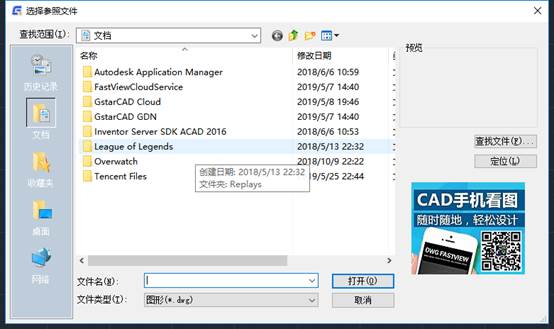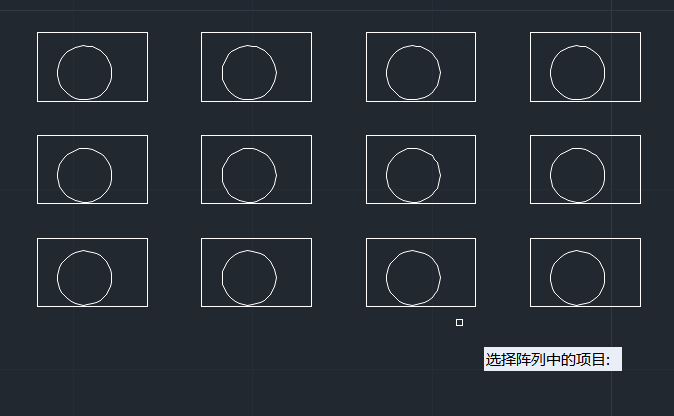再使用浩辰
CAD设计过程中,
CAD嵌套是每个设计师的每个设计方案中,都不能缺少CAD嵌套的影子。块和块间的嵌套是很常用的操作。
然后,就有一个同学问了:块和外部参照特别像,而外部参照的层级结构可以在外部参照面板里面清晰的看到层级结构,比如8th_floor.dwg中:
可以看见,8th floor plan.dwg作为设计底图,被其他很多项目所参照了,而整体形成了一个树形结构的外部参照列表。
而如果图块之间有嵌套关系的话,一般情况下,我们很难知道某个图块包含了哪些其他的图块的。因为最常用的BEDIT命令,也就是双击编辑块时候出现的对话框中,并没有任何可以看见块的层级关系的地方:
那么,有没有地方可以查看到块的层级的呢?
确实是有的,这里我们要用到外部参照的一个编辑功能:在位编辑In-place Edit
首先,当想看一个块的层级结构的时候,选中这个块,然后右键弹出快捷菜单:
选中菜单中的『在位编辑块』,会出现『参照编辑』的对话框:

可以发现,在整个『参照编辑』的对话框的左边,就是一个树形结构的关系图,通过这个关系图,就可以看到当前编辑的块,到底包含了多少子块
但是,既然这个是在位编辑的功能,那么自然不只是看看层级结构这么简单,他还有编辑块的能力,当我们点击确定的时候,就进入了块的在位编辑模式:
可以看见,在位编辑模式下,并不会像块编辑空间那样是在一个新的绘图空间中绘制的,而是在原有的图纸空间中进行绘制。除了块之外的对象会被淡显。在这种情况下,块与周围对象的几何关系能够很容易的发现,避免了发生几何尺寸或者位置冲突的可能性。
而此时,上面的面板上会有一个小幅的改变:增加了在位块编辑的相关内容:
可以用『添加到工作集』,将不属于这个块的淡显对象,添加到当前块。
也可以用『从工作集中删除』,将当前块中的对象,放置到绘图空间中。
点击『保存修改』按钮,就可以保存对块的编辑,并且退出在位块编辑模式。
那么,在位编辑和双击的块编辑相比,有什么缺点呢?
简单而言,我知道的只有一个:无法添加或者编辑任何动态块相关的功能。
所以,归纳下来,在编辑块的时候,如果需要查看块的文件结构,或者在编辑块的形状的时候,需要查看和其他对象的几何关系的话,那么使用在位编辑是比较好。
而在其他情况下,则是用块编辑功能比较方便,特别是使用动态块的时候。
好,那么有同学就问了,我不使用动态块的,所以我觉得块的结构对我更重要,我能不能把方便的双击功能替换到在位编辑上?
当然是可以的,你可以按照下面的步骤来操作:
运行CUI命令打开『自定义用户界面』对话框
此对话框和选项对话框并称浩辰CAD两大最麻烦对话框
2. 双击展开左上角的“双击动作”,找到『块』,也展开
3. 在左边的“宏”一栏中进行编辑,把宏替换成『^C^C_REFEDIT』即可:
以上就是如何使用浩辰CAD嵌套的方法了,这种常规的操作十分简单,希望你在使用的过程中可以熟练掌握。